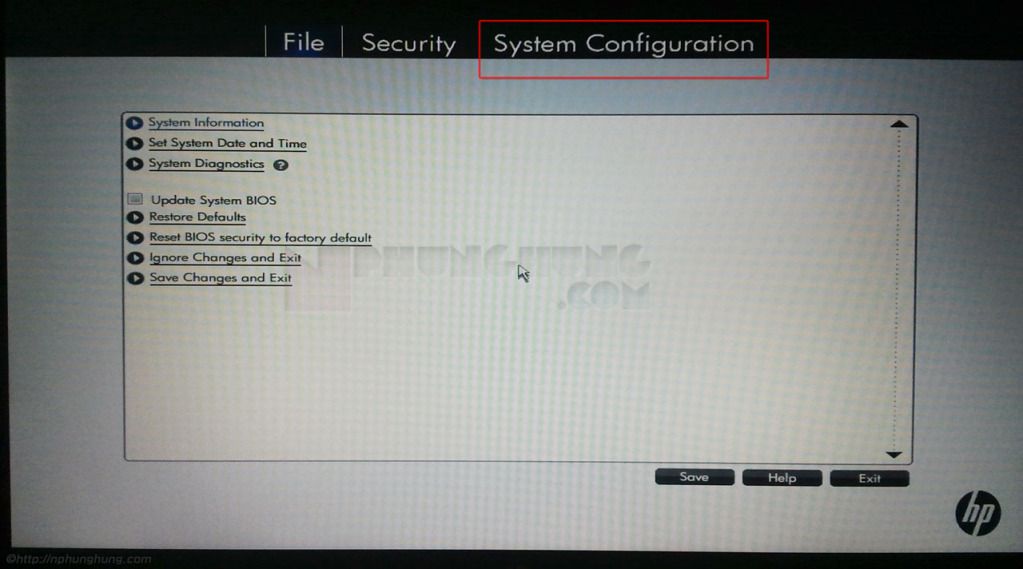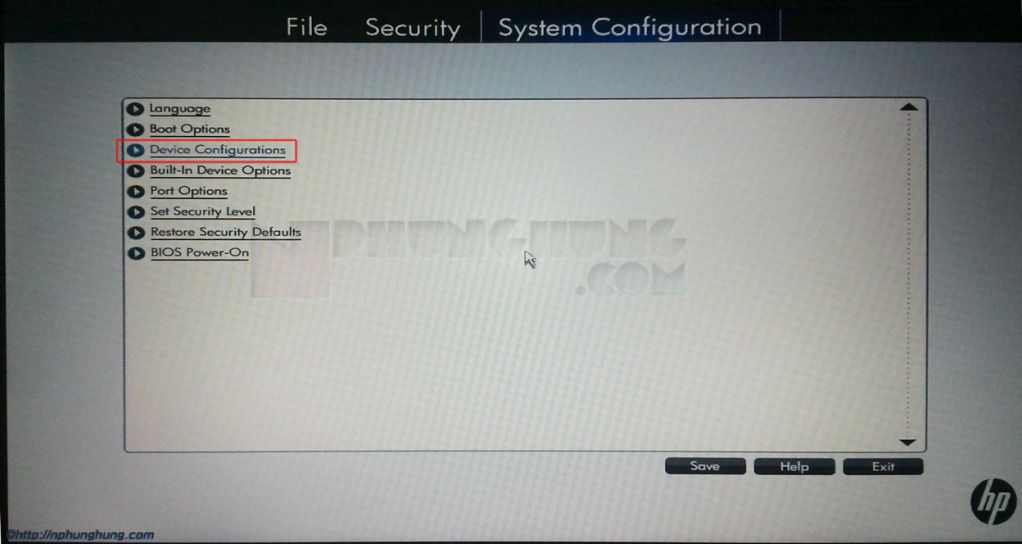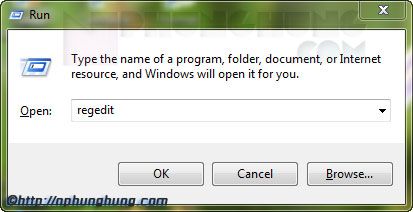Tình hình là thằng bạn mình nó đặt mật khẩu cho máy tính, mỗi lần khởi động máy thì phải nhập mật khẩu, nhưng trong mật khẩu đó lại có số, mà khi khởi động thì Numlock không tự bật cho mình nên cứ phải bấm phím số ở phía trên bàn phím chứ không phải bên phím số mở rộng (nó dùng Laptop có phím số mở rộng), do đó sử dụng rất bất tiện. Và nếu bạn cũng đang gặp phải trường hợp trên thì có thể làm theo hướng dẫn sau đây của mình:
Cách 1: Chỉnh sửa trong BIOS.
Cách này thì không được khuyến khích lắm vì nó phải can thiệp vào BIOS, mà nhiều bạn không thành thạo về máy tính, có thể chỉnh sai các thông số cấu hình, dẫn đến máy bị lỗi. Tuy nhiên mình vẫn nêu ra sơ bộ cách làm ở đây.
Khi máy vừa khởi động lên thì bạn nhấn phím Del trên bàn phím (Hoặc F10, ESC… – tùy thuộc vào dòng Mainboard bạn đang dùng). Với dòng Main khác thì màn hình cấu hình và các tùy chọn có thể khác – Mình đang hướng dẫn với dòng máy Laptop HP Probook 4530s
Bấm phím mũi tên trái/phải để chuyển sang tab System Configuration.
Nhấn phím mũi tên lên/xuống hoặc rê chuột chọn Device Configurations, nhấn Enter.
Tiếp tục nhấn mũi trên lên/xuống để đưa chuột đến Numlock on at boot. Nhấn Enter để đánh dấu chọn.
Sau khi đã chọn xong, nhấn phím F10 để lưu, hoặc đưa chuột nhấn nút Save. Hoặc chọn Exit. Máy sẽ hỏi bạn có lưu lại không, chọn Yes. Máy sẽ khởi động lại, bạn chờ xem kết quả.
Cách 2: Chỉnh sửa Registry
(Có thể tham khảo cách 3 – rút gọn của cách 2)
Cách này dễ dàng hơn với đa số các bạn và cũng không cần phải mất công khởi động lại máy. Để khắc phục lỗi trên thì bạn làm như sau:
- Với Windows XP thì vào Start -> Run -> Gõ Regedit, nhấn Enter
- Với Windows 7 thì vào Start -> Gõ Run, nhấn Enter -> Gõ Regedit, nhấn Enter
Cửa sổ Registry Editor hiện ra, các bạn tìm đến khóa HKEY_USERS\.DEFAULT\Control Panel\Keyboard.
Ở cửa sổ bên phải, nhấn đúp chuột vào InitialKeyboardIndicators, và sửa giá trị trong đó thành 1 trong các giá trị sau (Chọn giá trị nào thì kết quả tương ứng phía sau)
- 0: Tắt 3 phím Num lock, Caps lock, Scroll lock
- 1: Bật phím Caps lock
- 2: Bật phím Num lock
- 3: Bật phím Caps lock và Num lock
- 4: Bật phím Scroll lock
- 5: Bật phím Caps lock và Scroll lock
- 6: Bật phím Num lock và Scroll lock
- 7: Bật cả 3 phím Num lock, Scroll lock, Caps lock
Để bật Numlock thì bạn chỉ cần sửa lại giá trị đó thành 2 là được. Sau khi thiết lập xong,thoát khỏi Regedit Editor và khởi động lại máy để xem kết quả.
Cách 3: Là cách 2 nhưng đã đơn giản hóa cho các bạn. Không cần phải thao tác nhiều, bạn chỉ việc Download file dưới đây về, giải nén và nhấn đúp chuột, nếu máy có hỏi thì bạn chọn Yes. Khởi động lại máy để xem kết quả.
[dlf t=”Download Numlock On” h=”https://nphunghung.com/” l1=”https://nphunghung.com/wp-content/uploads/2012/10/Numlock_On.zip” mf=”http://www.mediafire.com/?hzaxbv9zjfg87a5″ mr=”https://www.dropbox.com/s/yot5ia919q2z0l0/Numlock_On.zip?dl=1″ mr1=”https://www.box.com/s/q4vv07ikufa73rqaceyj” s=”46,97 KB”]
[cr12]